Wacom Cintiq Pro 22 的功能
本页主题
图解指南
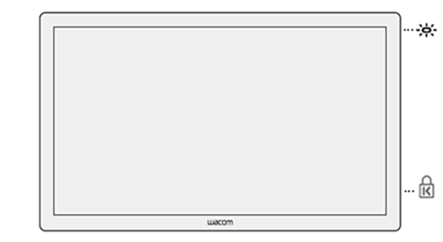
|
|
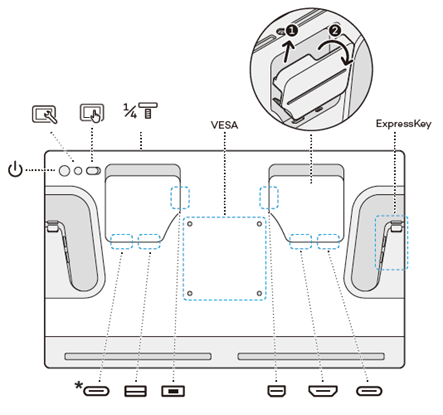 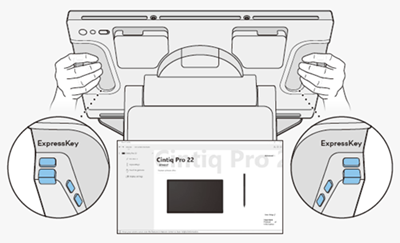
|
|
功能说明
| 图解 | 功能 | 描述 |
|---|---|---|
| 状态指示灯 | 此指示灯用来指示当前 Cintiq Pro 22 的电源状态,以及压感笔是否与其接触。指示灯:
|
|
| Kensington 安全锁孔 | 此锁孔可用于连接锁定线缆,将数位屏固定到特定位置(如书桌)。 | |
| 电源按键 | 按下电源按键可打开和关闭设备。 | |
| 内置 OSD 显示设置按键 | 您可以使用 Cintiq Pro 的内置 OSD 显示设置菜单来调整各种与显示相关的设置,如亮度、色彩模式等。
重要说明:您的 Cintiq Pro 屏幕显示设置出厂时已经过优化校准,可开箱即用。内置 OSD 显示设置的自定义为高级功能。 |
|
| 触控输入的开关滑块 | 使用该开/关滑块可帮助您快速启用或禁用触控功能。 | |
| 配件安装孔 | 可以在该孔位选择安装 Pro Pen 3 笔托(标配)、延伸台架托、(可在 Wacom eStore 或官方旗舰店购买)或其他支持 ¼ 英寸螺纹孔的第三方配件。 | |
| VESA 100 x 100 | 使用 VESA 支架安装孔可以安装 Cintiq Pro 22 支架 (可在 Wacom eStore 或官方旗舰店购买)或其他符合 VESA 100毫米 x 100毫米标准的第三方支架或支架臂。 | |
| ExpressKey 快捷键 | 使用 8 个可自定义的 ExpressKey 快捷键 执行各项操作,省时高效。 | |
| USB-C 端口 DisplayPort 交替模式支持视频输入 |
如果您的电脑具备支持视频输出的 USB-C 端口,就可使用数位屏这个端口连接您的电脑。
提示:如果您的电脑没有支持视频输出的 USB-C 端口,在使用其他端口连接电脑和数位屏后,您还可以使用此端口用作下行功能(USB Hub),连接鼠标、键盘或其他外设。 |
|
| USB-A 端口(下行) | 您可使用此端口连接键盘、鼠标、U 盘等外设。 | |
| Mini DisplayPort 端口 | 如果您的电脑没有支持视频输出的 USB-C 端口,但具备可用的 DisplayPort 端口,请使用此端口传输视频画面。 | |
| HDMI 端口 | 如果您的电脑没有支持视频输出的 USB-C 端口,但具备可用的 HDMI 端口,请使用此端口传输视频画面。 | |
| USB-C 端口(上行) (不支持图形输入) |
如果您的电脑 USB-C 端口不支持视频输出或没有 USB-C 端口,请通过 DisplayPort 端口或 HDMI 端口进行视频传输,并一同使用此上行端口与电脑连接,该端口届时将控制压感笔/触控的数据传输。 | |
提示:参阅连接至您的电脑了解关于如何将 Cintiq Pro 连接到电脑的详细信息。
| | 不要共享我的信息 | | Cookie | | 使用条款 | | 隐私政策 | | 加州隐私法 |